怎么用BarTender制作超市商品价格标签|超市商品价格标签制作方法
发表时间:2019-04-18 来源: PC9软件园 作者: pc9 阅读: 2232
BarTender 是目前市面上比较好用的标签工具,其中,比较常用的就是制作超市商品价格标签,同时这些标签上面都会有产品名称,条形码,货号,零售价,会员价,重量,哪家商店等的信息,所以PC9软件园这次要给大家介绍的是用BarTender制作超市商品价格标签的方法教程。
一、新建标签模板:
1、在一开始的时候需要设置连接的打印机,双击打开已经安装好的 BarTender 软件,然后新建一个什么东西都没有的空白标签模板,点击打印(可以使用 Ctrl + P 快捷键),修改打印机的型号。双击这个模板,在打开的页面设置窗口中,根据实际情况选择纸张大小或自定义纸张大小,设置模板大小(如模板大小、边距、间距等),在页面设置对话框中的形状界面,设置模板形状为方框;
页面设置 - 布局的一些参数参考

二、添加标签内容:
1、开始添加标签内容,先点击形状工具,找到需要的形状,点击模板可以进行拖拉创建,双击边框,可以调整边框大小,线条粗细,接着有了边框再来点击线条工具,同样的也是拖动绘制,选中可移动位置。在线条和形状工具栏中,利用工具可以调整线条的粗细和样式,双击线条,还能够在属性中设置更多,比如具体的位置。
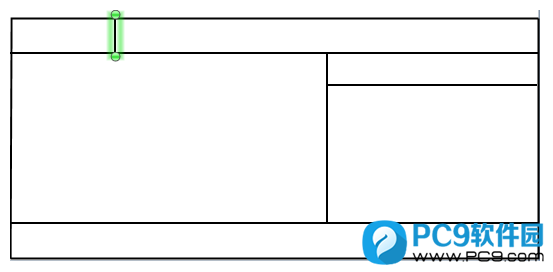
2、添加文本信息的方法,在模板视图下,点击主菜单上的图标 A,可以添加多个文本,内容分别为: “品名”、“规格”、“货号”等字样,调整字体,并且放到模板合适的位置;
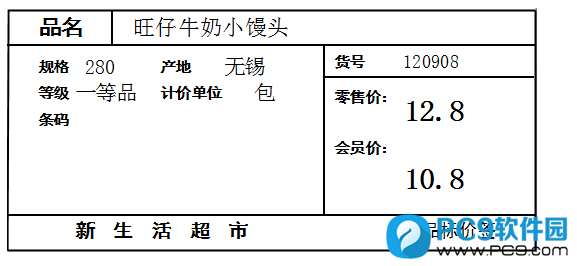
4、最后添加条形码的方法,点击工具栏上的生成图标,在合适的位置添加EAN-13商品条码,双击条码,可以选择合适的符号体系,也可以进行更多设置。就这样,一个简单的超市商品价格标签制作完成;

由于超市商品有很多,所以想要实现批量打印不同产品的标价签和条码标签,最简单的方法就是设置连接Excle数据库。最后同样希望大家多关注PC9软件园,这里每天会定时更新软件应用信息和各类热门资讯。

 冒险岛:枫之传说
冒险岛:枫之传说  123压缩
123压缩  小番茄护眼宝
小番茄护眼宝  小番茄C盘清理
小番茄C盘清理  123打字练习
123打字练习  全能王C盘清理大师
全能王C盘清理大师  蓝屏修复工具
蓝屏修复工具  全能王多聊
全能王多聊  DLL修复大师
DLL修复大师  小易电脑医生
小易电脑医生  鲁大师尊享版
鲁大师尊享版  极光PDF
极光PDF  小智桌面精简版
小智桌面精简版  青鸟浏览器
青鸟浏览器  酷我K歌
酷我K歌  微软电脑管家
微软电脑管家  系统总裁
系统总裁 系统封装
系统封装 驱动大全
驱动大全 纯净PE工具
纯净PE工具 一键重装系统
一键重装系统 系统下载
系统下载 人工智能APP
人工智能APP AI人工智能软件
AI人工智能软件 远程控制软件
远程控制软件 热门游戏
热门游戏 二之国:交错世界
二之国:交错世界  万兴录演
万兴录演  万兴播爆
万兴播爆  Verse
Verse  改图鸭
改图鸭  小Q办公
小Q办公  360AI办公
360AI办公  Midjourney绘画大师
Midjourney绘画大师  AI创作家
AI创作家  聪明灵犀
聪明灵犀  AI智绘
AI智绘  AI图片全能王
AI图片全能王  一键AI绘画
一键AI绘画  AI聊天助手
AI聊天助手  迅捷翻译
迅捷翻译  星火内容运营大师
星火内容运营大师 



